很多NVIDIA显卡用户都会使用其控制面板来调整显卡性能,比如切换独显、修改显示分辨率、优化3D性能等。但近期不少用户会遇到了“拒绝访问,无法应用选定的设置”的提示。下面就为大家分享几个有效的解决办法。
一、导致NVIDIA控制面板拒绝访问的常见原因
账户权限不足:用户未以管理员权限运行NVIDIA控制面板,导致设置无法保存。
显卡驱动异常或过期:驱动版本过旧、损坏,或者与系统不兼容。
第三方软件冲突:部分优化软件、显卡调节工具会干扰控制面板。
系统文件损坏:Windows系统文件出现错误,影响NVIDIA组件调用。
显卡设置被限制:某些情况下,策略或后台服务阻止了更改显卡参数。
二、解决方法步骤
1. 以管理员身份运行控制面板
在桌面找到NVIDIA控制面板图标;
右键选择 “以管理员身份运行”;
重新尝试应用设置,通常能解决权限不足的问题。
2. 更新或修复显卡驱动
大多数情况下,问题出在显卡驱动上。手动更新驱动比较繁琐,而且很多用户容易下错版本。推荐使用驱动人生一键解决:
下载并安装驱动人生X;
驱动人生X(官方版)全新界面,核心优化,智能修复,安装无忧 立即下载 好评率97% 下载次数:4544582
打开软件后,点击 “立即诊断”,它会自动检测显卡驱动是否过期或损坏;
如果发现问题,直接点击 “全面修复/待升级”,软件会自动下载安装合适的版本;
更新完成后重启电脑,再次打开NVIDIA控制面板,问题通常可以解决。
如果自己无法解决,还可以通过驱动人生的专家远程服务,由专业工程师帮你一对一排查显卡与系统问题,省时又省心。
3. 卸载并重装驱动
如果更新驱动无法解决问题,可以:
打开驱动人生的“驱动管理”,选择“卸载”,彻底卸载残留驱动;
然后点击“立即扫描”自动检测下载并安装最新驱动;
确保系统干净稳定后,再尝试应用设置。
4. 检查Windows系统权限
打开控制面板 → 用户账户,确保当前账户是管理员账户;
如果是标准用户,切换到管理员账户再尝试操作。
5. 关闭冲突软件
部分优化类软件(如一些游戏加速器、显卡调节工具)可能与NVIDIA控制面板产生冲突。建议:
同时按下 Ctrl+Shift+Esc 组合键,打开任务管理器;
右键结束疑似冲突的后台进程;
再次尝试应用NVIDIA设置。
6. 修复系统文件
若系统文件异常,可以通过以下命令修复:
搜索系统的“命令提示符”,右键“以管理员身份运行”;
输入 sfc /scannow 并按回车键;
系统会自动扫描并修复损坏的系统文件。
NVIDIA控制面板拒绝访问,可以安装以上方法排查,平时使用电脑时,建议定期打开驱动人生自动检测与更新驱动,避免因驱动过旧造成兼容性问题。
NVIDIA控制面板拒绝访问无法应用选定的设置怎么解决NVIDIA控制面板NVIDIA显卡